iFolks donoszą, że ich nowy model iPhone'ów przegrzewa się , czasami gdy tylko zaczną odtwarzać muzykę, filmy, pobierać pliki lub jakąkolwiek operację wymagającą dużej mocy obliczeniowej. Inni zauważają, że iPhone przegrzewa się podczas ładowania telefonów, przywracania dużej ilości danych z iCloud, a nawet podczas korzystania z Facebooka.
Ponadto kilku naszych czytelników doświadczyło przegrzania iPhone'a do tego stopnia, że ich telefony wyświetlały ostrzeżenie „iPhone musi ostygnąć, zanim będzie można go używać!” Cóż, to nie jest w porządku i nie jest to „Apple Way”.

Przegrzanie iPhone'a nie jest nowością w modelach iPhone'a. Niestety, przez lata i generacje iPhone'a, wielu iFolks doświadczyło tych samych problemów. Te urządzenia mają dużą moc obliczeniową, a wszystkie generują ciepło z procesora, gdy wykonuje on złożone obliczenia . Dlatego znalezienie sposobu na odprowadzenie tego ciepła jest dużym wyzwaniem projektowym.
Ale to wszystko powinno zostać rozwiązane ZANIM iDevice wejdzie na rynek! Niestety, nie zawsze tak jest, a pierwsi użytkownicy często odkrywają problemy, eksperymentując i pracując ze swoimi iPhone'ami i innymi urządzeniami iDevices.
Wcześniejsze modele iPhone'a i iPady przegrzewają się?
Jak powiedziałem, te problemy nie są nowe. Zapoznaj się z poniższymi artykułami, aby uzyskać informacje dotyczące określonych telefonów iPhone lub iPadów.
iPhone
- iPhone 6 i 6S są za gorące
- iPhone 5 i przegrzanie
- Problemy z przegrzewaniem się iPhone'a 4 S.
- iPhone 4 się nagrzewa!
iPad
- Zmniejsz temperaturę iPada
- iPad 3 robi się zbyt gorący
Tak, to nie jest nowy problem - nie na dłuższą metę. Niestety…
Apple 411 na iPhone przegrzewa się
Apple ma informacje na temat dopuszczalnych zakresów temperatur dla Twojego iPhone'a i innego urządzenia iDevice. Podsumowując, iPhone'ów są przeznaczone do pracy w zakresach pomiędzy 32-95 F i 0-35 ° C . Bardzo niskie, bardzo gorące, bardzo suche lub bardzo wilgotne temperatury i warunki wpływają na ogólną wydajność. ALE, Twój iPhone powinien wrócić do normy, gdy warunki i temperatura spadną do akceptowalnego zakresu.

To chwila Homera Simpsona, ale i tak to powiem. Nie zostawiaj swojego iPhone'a ani innego urządzenia iDevice w zaparkowanym pojeździe! Poza zwiększeniem ryzyka włamania, temperatura we wnętrzu zaparkowanego samochodu zmienia się ogromnie z dnia na noc, od chmur po słońce. Więc po prostu tego nie rób!
Poza tym, oto gadka Apple na temat iPhone'ów i temperatur.
Możesz zauważyć, że w takich sytuacjach urządzenie zrobi się cieplejsze
- Podczas pierwszej konfiguracji urządzenia
- Podczas ładowania baterii urządzenie może się nagrzać
- Podczas przywracania z kopii zapasowej
- Gdy aplikacje reindeksują lub ponownie analizują dane, np. Dodawanie tagów do zdjęć twarzy, miejsc lub słów kluczowych po aktualizacji oprogramowania
Te warunki są uważane za normalne.
Niektóre z wyższych temperatur otoczenia i czynności, które powodują iDevices zmieniają wydajność i zachowanie
- Zostawienie urządzenia w samochodzie w upalny dzień… gdy Homer Simpson wykrzykuje „Doh!”
- Pozostawienie urządzenia w bezpośrednim świetle słonecznym przez dłuższy czas
- Korzystanie z niektórych funkcji w gorących warunkach lub w bezpośrednim świetle słonecznym przez długi czas, na przykład śledzenie GPS lub nawigacja w samochodzie lub granie w wymagającą graficznie grę

Gorąco podczas przywracania?
Jeśli konfigurujesz iPhone'a po raz pierwszy lub przywracasz dane przez iTunes lub iCloud, procesor Twojego iPhone'a pracuje bardzo ciężko. W konsekwencji, w trakcie konfiguracji lub przywrócenia yo ur iPhone nagrzewa się, jest to normalne i oczekiwane. Po przywróceniu wszystkich danych NIE powinieneś dalej doświadczać tego samego poziomu ogrzewania.
Przywracanie przez iCloud generuje więcej ciepła niż iTunes, ponieważ Twój iPhone musi połączyć się z iCloud, aby pobrać dane. Po przywróceniu iTunes obciążenie przenosi się na komputer. Z tego powodu zalecamy przywracanie przez iTunes.
OK, ale jak rozwiązać ten problem z przegrzaniem?
Istnieje duża szansa, że aplikacja innej firmy powoduje przegrzanie iPhone'a , szczególnie w modelach iPhone'a 7. Aby to sprawdzić, wymuś zamknięcie wszystkich otwartych aplikacji na iPhonie, a następnie uruchom ponownie telefon. I na koniec zaktualizuj do najnowszego iOS.
Wymuś zamknięcie aplikacji na iPhone'a
- Kliknij dwukrotnie Strona główna, aby zobaczyć wszystkie otwarte aplikacje
- Przesuń palcem w górę na podglądzie aplikacji, aby zamknąć
- Przesuń w prawo lub w lewo, aby znaleźć wszystkie otwarte aplikacje i zamknąć je WSZYSTKIE
Uruchom ponownie iPhone'a
Naciśnij i przytrzymaj przyciski zasilania / usypiania / budzenia i zmniejszania głośności (przycisk zasilania i przyciski Home są przeznaczone dla iPhone'a 6S i starszych generacji) przez co najmniej dziesięć sekund, aż pojawi się logo Apple

Zaktualizuj do najnowszego iOS
Po ponownym uruchomieniu iPhone'a sprawdź, czy pracujesz na najnowszej wersji iOS. Często aktualizacja systemu operacyjnego rozwiązuje problemy z przegrzewaniem iPhone'a, ponieważ aktualizacje zawierają poprawki.
I oczywiście upewnij się, że wykonałeś kopię zapasową PRZED aktualizacją iOS. Spróbuj uczynić to swoją rutyną, regularnie wykonując kopie zapasowe za pośrednictwem iTunes, iCloud lub dowolnej preferowanej aplikacji do tworzenia kopii zapasowych.
Zaktualizuj iOS bezprzewodowo
- Wybierz kolejno opcje Ustawienia> Ogólne> Aktualizacja oprogramowania
- Kliknij Pobierz i zainstaluj
- Wybierz opcję Zainstaluj
- W razie potrzeby wprowadź kod dostępu
Zaktualizuj iOS za pomocą iTunes
- Zainstaluj najnowszą wersję iTunes na swoim komputerze
- Podłącz iPhone'a do komputera
- Otwórz iTunes
- Wybierz swój iPhone
- Kliknij Podsumowanie
- Wybierz opcję Sprawdź aktualizacje
- Kliknij Pobierz i zaktualizuj
- W razie potrzeby wprowadź kod dostępu
Sprawdź swoje kable
Wierz lub nie, Twoje kable mają znaczenie. Jeśli zauważysz przegrzanie iPhone'a podczas ładowania baterii, problemem może być po prostu kabel (kable) do ładowania, więc spójrz na swój kabel do ładowania błyskawicy i upewnij się, że jest on oznaczony marką Apple, a NIE ogólny. Spróbuj ładować za pomocą kabla Apple i zobacz, czy to robi różnicę.

Jeśli nie masz kabla marki Apple, poproś znajomego, współpracownika lub sąsiada. Lub odwiedź Apple Store i spróbuj go tam naładować.
Usuń wszelkie sprawy
Problemy z ciepłem są często spowodowane przez nasz iPhone i inne etui iDevice izolujące tył naszego iPhone'a. Kiedy bateria naszego iPhone'a ładuje się, emituje ciepło. To ciepło jest rozpraszane przez tylne ścianki naszych telefonów. Dlatego zakrycie tylnej części iPhone'a etui utrudnia telefonowi uwolnienie nagromadzonego ciepła .

W efekcie obudowy często działają jak izolatory, zatrzymując ciepło wewnątrz obudowy i wewnątrz naszych iPhone'ów. Wystarczy pomyśleć o podgrzewaczu wody - wszyscy producenci zalecają owinięcie podgrzewacza, aby woda była gorąca - aby ciepło nie rozpraszało się przez powierzchnię podgrzewacza. Dobre do gorącej wody, ALE straszne dla naszej elektroniki!
Resetowanie
Czasami wszystko, czego potrzebujesz, to trochę odświeżenia ustawień. Spróbuj tego: Ustawienia> Ogólne> Resetuj> Resetuj wszystkie ustawienia .
Spowoduje to zresetowanie wszystkich ustawień. Nie usuwa żadnych danych. Jeśli więc masz dużo GB muzyki, filmów i zdjęć, wybranie tej opcji nie spowoduje jej usunięcia! Nie usunie nawet Twoich tekstów, e-maili ani żadnych prawdziwych danych.

Przywraca domyślne wszystkie ustawienia Wi-Fi, Bluetooth, Nie przeszkadzać, Powiadomienia, Ogólne, Dźwięki, Jasność i tapeta oraz Prywatność.
Wyłącz niektóre ustawienia
Istnieje kilka ustawień, które konsekwentnie działają w tle i mogą być przyczyną lub przyczyniać się do przegrzania. Spójrz więc na te ustawienia i wprowadź pewne poprawki, aby zmniejszyć obciążenie procesora iPhone'a.
Ustawienia do sprawdzenia
- odświeżanie aplikacji w tle
- Ustawienia> Ogólne> Odświeżanie aplikacji w tle
- WYŁĄCZ dla niektórych aplikacji
- LUB całkowicie WYŁĄCZ wszystkie aplikacje
- Oszczędza również baterię!
- Ustawienia> Ogólne> Odświeżanie aplikacji w tle
- Usługi lokalizacyjne
- Ustawienia> Prywatność> Usługi lokalizacji
- Zmień ustawienia aplikacji z Zawsze na Podczas używania lub Nigdy
- Wyłącz opcję Udostępniaj moje położenie
- Ustawienia> Prywatność> Usługi lokalizacji
- Usługi systemowe
- Przewiń do samego dołu w sekcji Usługi lokalizacyjne
- Wyłącz awaryjne SOS, HomeKit, Popularne blisko mnie, Ulepsz mapy, Kalibrację kompasu, Diagnostykę i użytkowanie, Reklamy oparte na lokalizacji i Sugestie oparte na lokalizacji oraz wszelkie inne ustawienia systemowe, które nie są potrzebne do Twojego użytku
- Powiadomienia
- Ustawienia> Powiadomienia
- WYŁĄCZ dla niektórych aplikacji
- LUB całkowicie WYŁĄCZ wszystkie aplikacje
- Oszczędza również baterię!
- Ustawienia> Powiadomienia
- Jasność
- Ustawienia> Wyświetlacz i jasność
- Włącz automatyczną jasność
- Lub WYŁĄCZ Automatyczną jasność i ustaw Jasność na niższe ustawienia
- Oszczędza również baterię!
- Ustawienia> Wyświetlacz i jasność
- Śledzenie sprawności
- Ustawienia> Prywatność> Ruch i sprawność
- Wyłącz śledzenie sprawności
- Zrób to, jeśli sparujesz się z zegarkiem Apple Watch
- Oszczędza również baterię!
- Wyłącz śledzenie sprawności
- Ustawienia> Prywatność> Ruch i sprawność
Usuń zawartość i ustawienia
Używanie tego nie jest idealne, ale czasami jest to jedyna następna opcja. Wybranie tej opcji spowoduje wymazanie wszystkiego na iPhonie i iDevice, od muzyki po zdjęcia, wiadomości e-mail i wiadomości. Usuwa nawet Twoje aplikacje! Przywraca iDevice do ustawień fabrycznych. Czasami jest to konieczne. Ale postępuj ostrożnie.
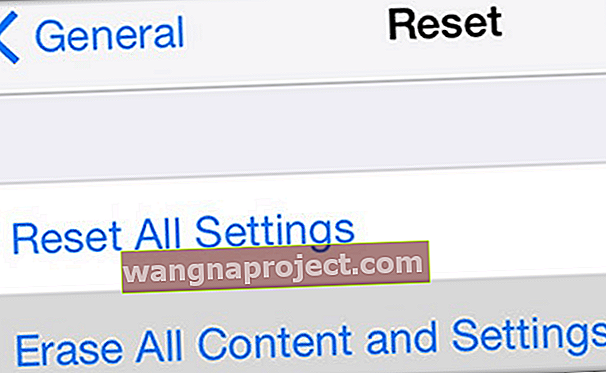
Pamiętaj, że chociaż ten proces usuwa aplikacje, muzykę itp. Apple przechowuje historię zakupów zarówno w iTunes, jak i App Store, dzięki czemu można ją łatwo pobrać ponownie.
Jeśli wybierzesz tę opcję, najpierw wykonaj kopię zapasową. Ponownie wykonaj kopię zapasową PRZED usunięciem zawartości i ustawień.
Wymazać
- Wybierz Ustawienia> Ogólne> Resetuj
- Wybierz opcję Wymaż całą zawartość i ustawienia. Dwukrotnie dotknij przycisku, aby potwierdzić
- Wymaż całą zawartość iPhone'a
- Po ponownym uruchomieniu przejdź przez proces konfiguracji
Brak czasu? Sprawdź nasze wideo!

Kiedy nic nie działa
Jeśli po wprowadzeniu zmian w ustawieniach, kablach i innych sugestiach iPhone nadal się przegrzewa, nadszedł czas, aby odwiedzić lokalny sklep Apple Store lub zadzwonić do pomocy technicznej Apple .
Apple wymienia modele iPhone'a 7 i wybrane inne modele (takie jak 6S +) z konsekwentnymi problemami z przegrzewaniem.
Wskazówki dla czytelników 
- Użyj ustawienia w obszarze Ekran i jasność o nazwie „Nocna zmiana”. Gdy jest włączony na maksymalne „najcieplejsze” ustawienie, aplikacje, a nawet gry generują co najmniej połowę mniej ciepła!



